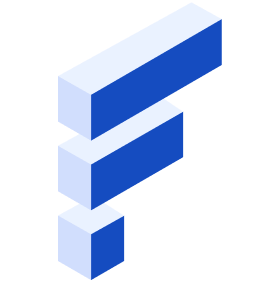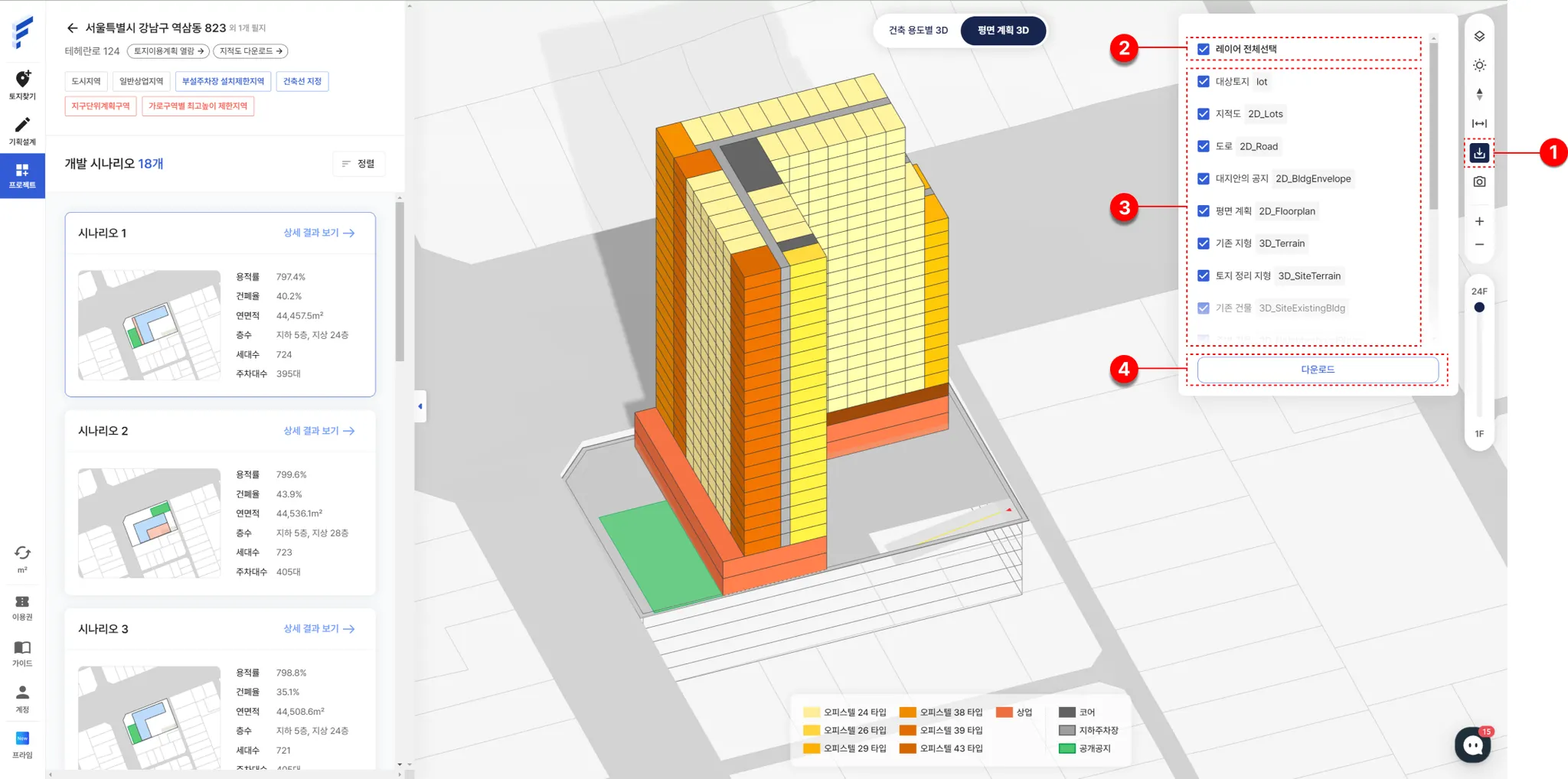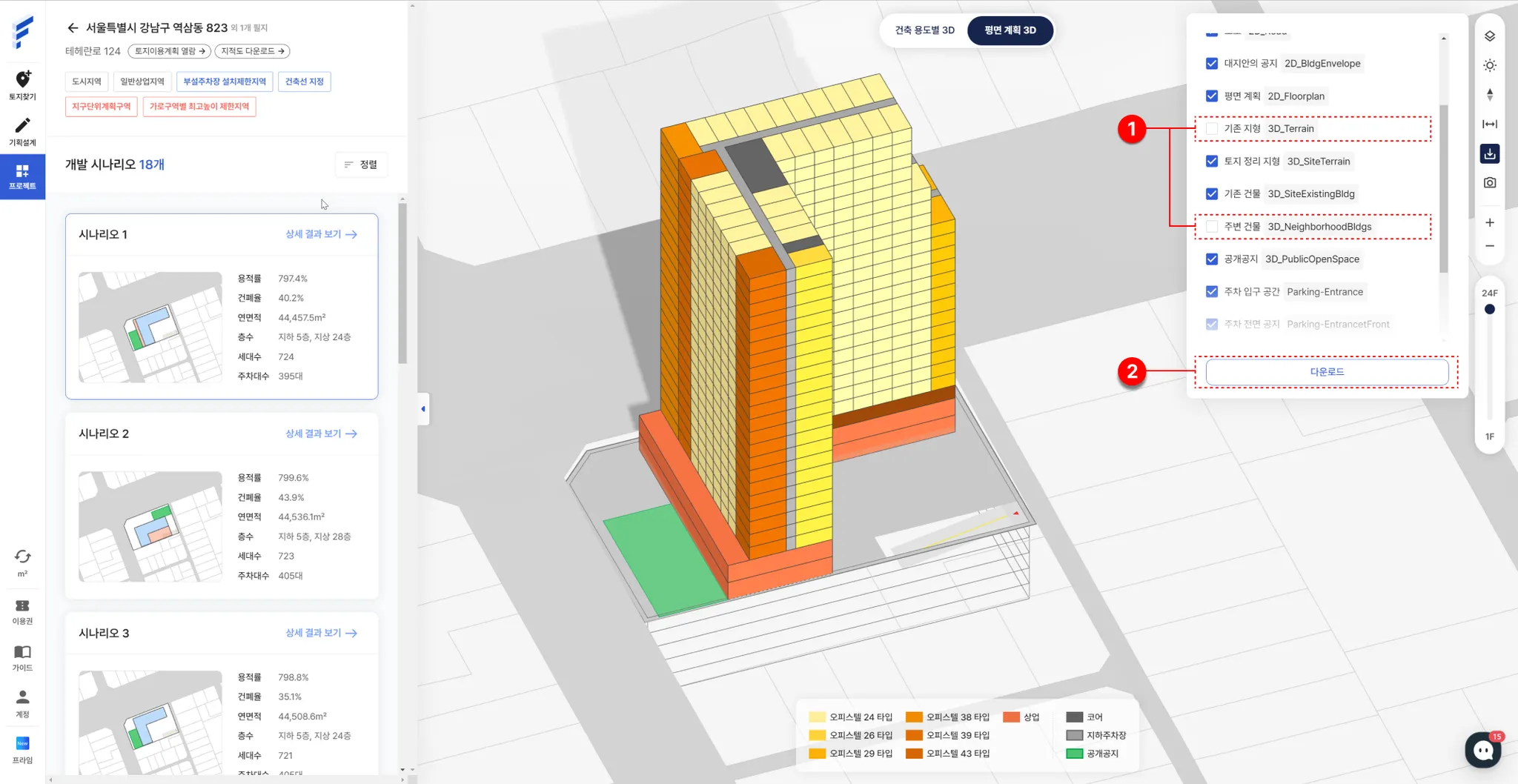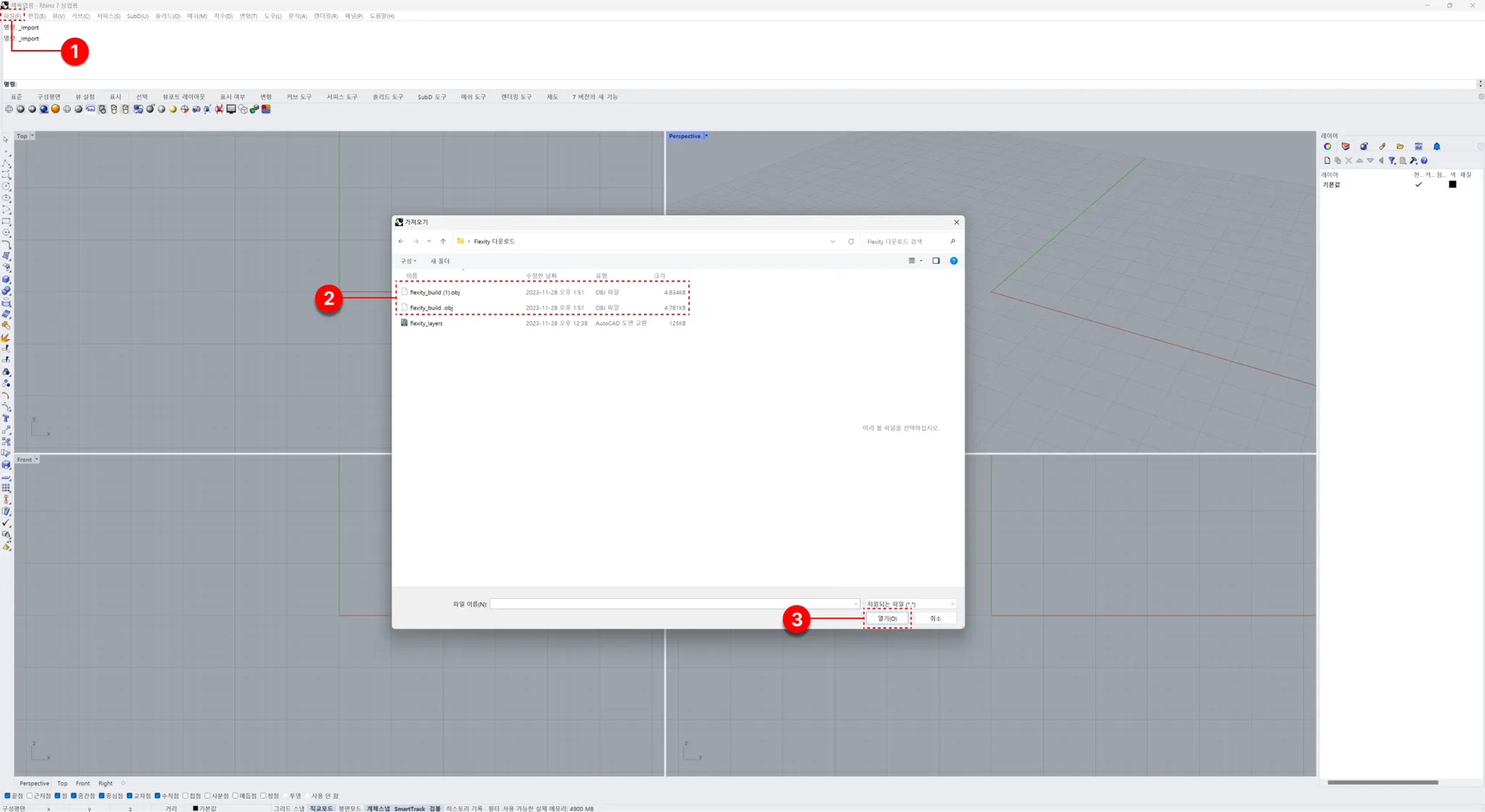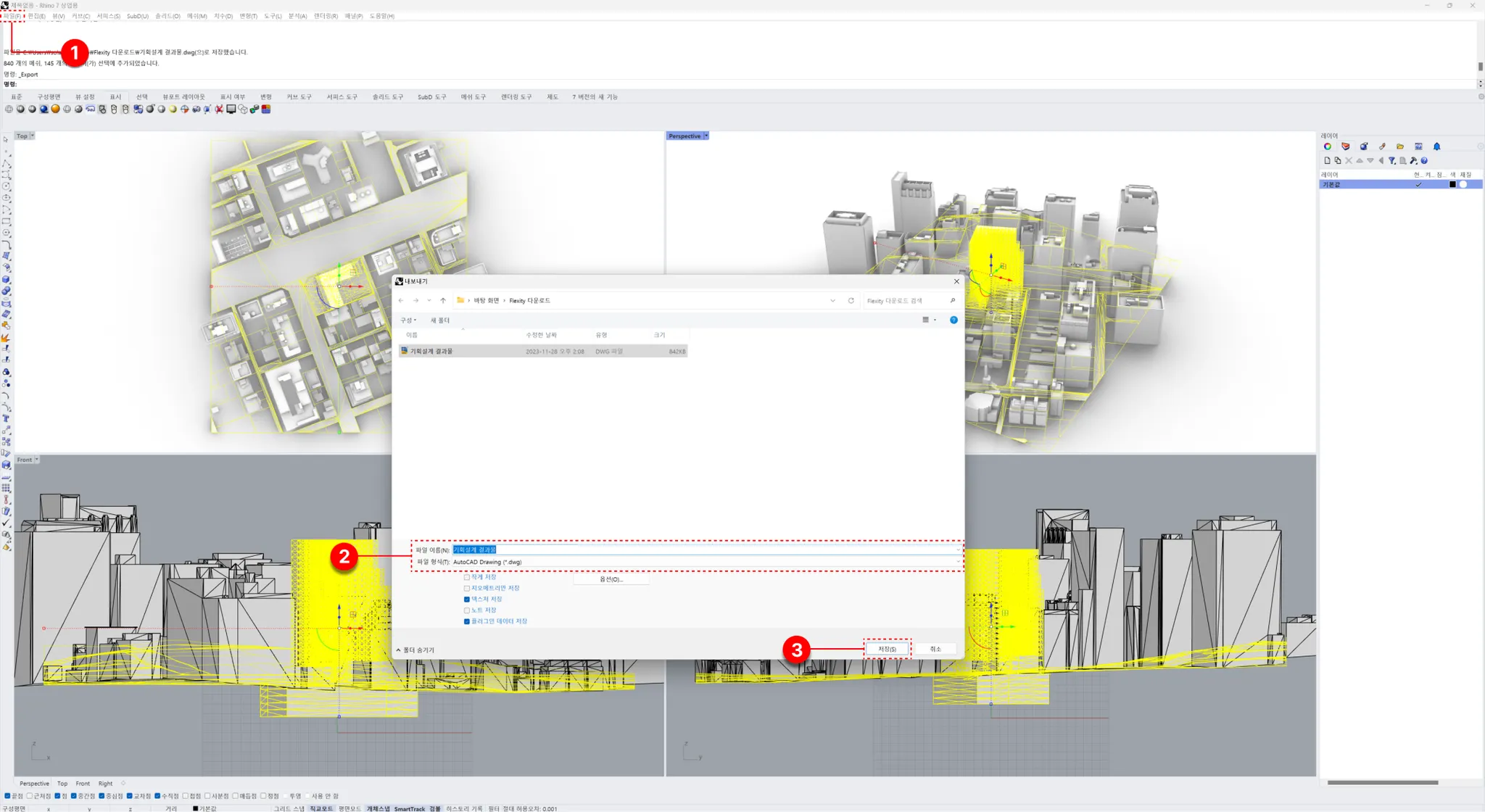Flexity에서 기획설계 업무에 필요한 다양한 설계 데이터와 주변 지형 및 건물을 포함한 3D모델링을 바로 다운로드 가능하다는 사실, 알고 계셨나요?
많은 분들이 해당 기능에 대해 궁금해 하셔서 이번 포스트를 통해 정리해보았습니다. Flexity에서 제공하는 다운로드 기능과 방법에 대해서 하나씩 아래에서 알아보도록 하겠습니다.
Part 01. 지적도 다운로드
•
Flexity는 원하는 토지와 토지 주변의 지적도를 간편하게 다운로드 할 수 있도록 지원합니다.
•
지적도 파일은 지적 라인, 도로, 그리고 용도 구역에 대한 상세 정보를 포함하고 있으며, 해당 데이터는 기획 및 설계 업무에 자유롭게 활용될 수 있습니다.
•
토지정보 확인 단계 페이지에서부터 기획설계 결과물 리뷰 페이지까지 여러 단계에서 지적도를 원클릭으로 다운로드 기능을 제공하고 있습니다.
1. 토지탐색
2. 토지정보확인 단계에서 지적도 다운로드
3. 기획설계실행 단계에서 지적도 다운로드
4. 프로젝트 결과물확인 단계에서 지적도 다운로드
Auto CAD 활용 예시
•
다운로드 받은 지적도는 ‘dfx파일’로 저장되며, ‘dfx파일’을 지원하는 모든 CAD프로그램에서 자유롭게 활용 가능합니다.
Part 02. Flexity 기획설계 모델링 및 주변 지형+건물 모델링 데이터 다운로드 기능
•
Flexity 설계 데이터에 대해 ‘전체 결과물’ 또는 ‘원하는 항목’만 선택하여 간편하게 다운로드 받을 수 있습니다.
1.
다운로드 메뉴
•
기획설계 결과물 화면 오른쪽 메뉴바에서 ‘다운로드버튼’ 아이콘을 클릭합니다.
•
클릭 시, 다운로드 가능한 데이터별 레이어 목록을 확인하실 수 있습니다.
2.
레이어 전체선택
•
‘레이어 전체선택’을 클릭 시, 다운로드 버튼을 누르면 다운로드 가능한 모든 데이터를 포함한 Obj 파일이 다운로드 됩니다.
3.
필요 레이어 구분선택
•
기획설계 결과물 중 필요한 데이터만 구분해서 다운로드 받고 싶을 때, 데이터 목록에서 필요한 데이터만 ‘레이어 개별 선택’ 가능합니다.
4.
선택된 레이어 다운로드
•
‘레이어 전체선택’ 또는 ‘필요한 레이어 개별 선택’ 후, 다운로드 버튼을 누릅니다.
•
기획설계 결과물 데이터가 ‘obj파일’로 저장됩니다.
다운로드 활용 TIP
1.
활용할 설계 데이터 레이어 분리선택
•
활용 목적에 따라서 설계 데이터를 레이어별로 분리해서 다운로드하면 편리하게 활용하실 수 있습니다.
2.
결과물 데이터 분리 다운로드
‘기획설계 건축 결과물’과 ‘주변지형 및 주변건물’을 분리해서 다운로드하면 편집 및 활용에 용이합니다.
•
기존지형 3D : 기존지형은 건축 결과물이 들어서기 전의 원본 지형데이터이므로, 선택 해제하고 다운로드 받으시는 것을 추천드립니다.
•
주변건물 3D : 주변건물 모델링은 계획토지 내의 결과물과 분리시켜 가져오면 기획결과물 모델링의 편집 및 활용에 있어서 용이 합니다.
기획설계 결과물 파일 포맷 및 활용 방법
•
다운로드 받은 결과물은 ‘obj파일’로 저장됩니다.
•
‘obj파일’을 지원하는 ‘모든 3D프로그램’에서 자유롭게 Flexity 결과물을 불러올 수 있고, 해당 데이터를 프로그램상에서 편집 가능합니다.
◦
(일부 프로그램에서는 obj파일 import할 수 있도록 지원하는 Plug-in이 필요할 수 있습니다.)
3D 프로그램(Rhino 3D Software) 활용 사례 : 결과물 불러오기
1.
결과물파일 가져오기
•
프로그램 화면 좌측상단에 File(파일) 버튼을 누릅니다.
•
File → Import 버튼을 클릭합니다. (영문판)
◦
파일 → 가져오기 버튼을 클릭합니다. (한글판)
2.
불러올 결과물 파일 선택하기
•
결과물이 저장된 경로에서 다운로드 받은 ‘obj파일’을 선택합니다.
•
결과물을 분리해서 저장했다면, 필요한 결과물을 순차적으로 선택해서 불러옵니다.
3.
파일열기
•
결과물을 선택하고 ‘열기’ 버튼을 누릅니다.
•
선택된 결과물을 프로그램 화면에서 확인 할 수 있습니다.
•
3D프로그램을 통해 결과물을 자유롭게 편집 또는 활용할 수 있습니다.
3D 프로그램(Rhino 3D Software) 활용 사례 - 결과물 내보내기
•
Flexity의 기획설계 결과물을 2D CAD 프로그램으로 변환해서 도면작업에 자유롭게 활용 가능합니다.
1.
결과물파일 내보내기
•
프로그램 화면 좌측상단 메뉴에서 File(파일) 버튼을 누릅니다.
•
File → Export 버튼을 누릅니다.(영문판)
◦
파일 → 내보내기 버튼을 누릅니다.(한글판)
2.
내보낼 결과물 파일이름 및 파일형식 선택하기
•
결과물을 저장할 경로를 지정합니다.
•
결과물을 저장할 파일이름 및 파일형식(i.e. 포멧)을 선택합니다.
3.
저장하기
•
모든 설정이 끝나면 ‘저장’ 버튼을 누릅니다.
•
저장된 결과물을 타 모델링 및 설계 소프트웨어에서 불러오기 기능할 통해 열람할 수 있고, 자유롭게 활용 할 수 있습니다.
기획설계 업무에 있어서 보다 더 다양한 데이터가 제공되길 희망하시나요?
채팅 상담 서비스를 통해 필요한 데이터를 알려주시면, 내부 검토 후 해당 데이터가 제공 가능할 수 있도록 빠르게 검토하겠습니다!